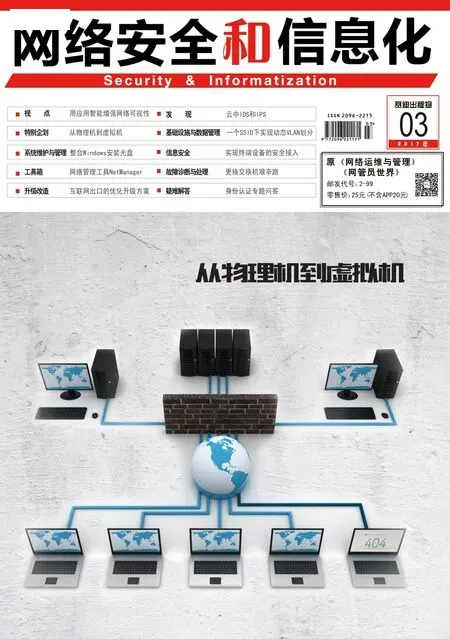為遠程管理配置服務器
為了實現遠程管理功能,需要在中心服務器配置一臺服務器(或虛擬機),在虛擬機中安裝Windows Server 2008 R2、配置 RemoteApp并發 布“Active Directory用戶和計算機”供用戶使用。為了說明問題,我們以圖1所示拓撲為例,介紹Windows Server 2008 R2遠程桌面服務、發布服務器上的RemoteApp應用程序并讓Windows XP、Windows 7用戶使用的內容。其中,SER2是新配的服務器,SER1域控制器已經配置好,是系統中原有的Active Directory服務器。
說明:在當前示例中,服務器IP地址段為172.30.5.0,如果你也參考本應用,請用你單位實際的IP地址代替。
在SER2安裝遠程桌面服務
準備一臺服務器,安裝Windows Server 2008 R2,并加入到域控制器。首先介紹在Windows Server 2008 R2中安裝“遠程桌面服務”的內容。
1.在Windows Server 2008 R2中,修改計算機的名稱為WS08RDWEB,設置IP地址為172.30.5.27,并設置網關及DNS,之后加入到域。重新啟動計算機上,以域管理員賬戶登錄,打開“服務器管理器”,右擊“角色”,選擇“添加角色”。
2.在“選擇服務器角色”對話框,單擊并添加“遠程桌面服務”。在“選擇角色服務”對話框,添加“遠程桌面連接代理”之外的所有角色(如圖2)。
3.在“指定遠程桌面會話主機的身份驗證方法”對話框,選擇“不需要使用網絡級別身份驗證”,這樣運行Windows XP等操作系統的用戶也可以訪問Windows Server 2008 R2服務器提供的遠程桌面服務。
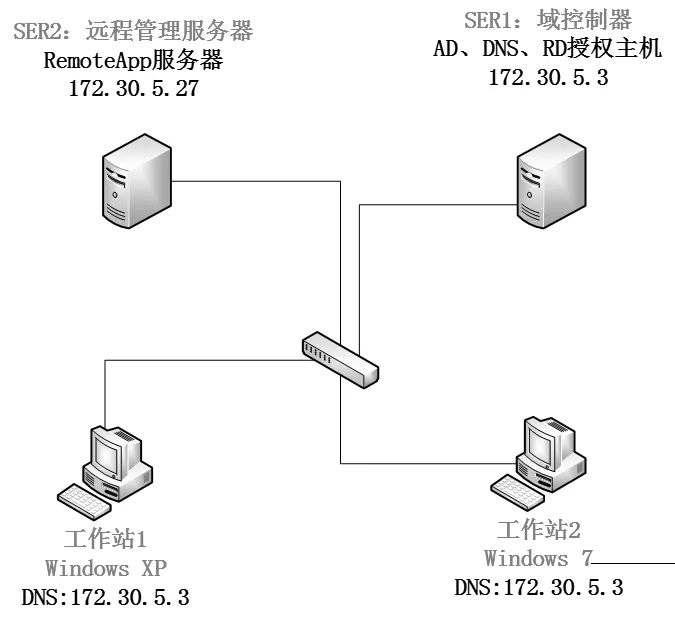
圖1 實驗拓撲

圖2 選擇角色服務
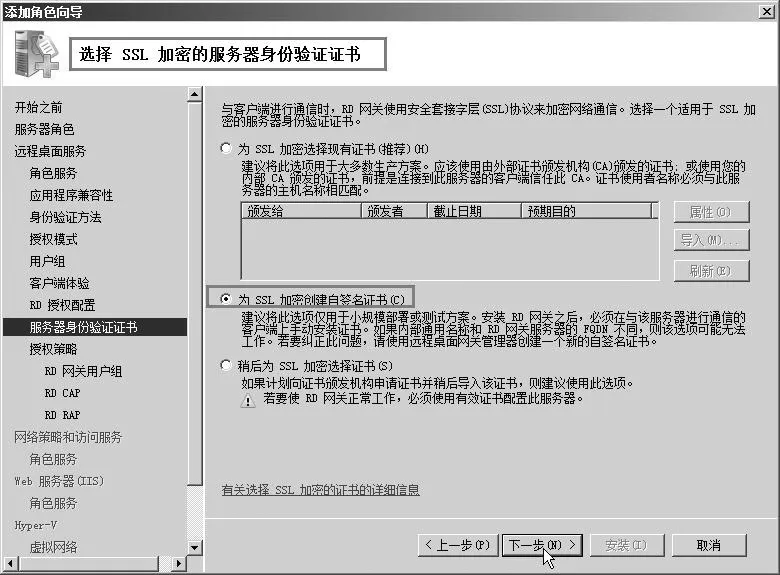
圖3 服務器身份驗證證書
4.在“指定授權模式”對話框,單擊“每用戶”單選框。選擇“每用戶”授權模式可以滿足當下大多數系統的需求。
5.在“選擇允許訪問此RD會話主機服務器的用戶組”,添加到本地“Remote Desktop Users”組的用戶,添加到該組的用戶可以訪問此RD會話主機服務器組。如果要允許所有用戶,可以添加“Everyone”或者添加“Users”。
6.在“配置客戶端體驗”對話框,配置是否在RD會話主機服務器上安裝“桌面體驗”功能。為了減輕服務器的負擔,可以不需要選擇這些功能。
7.在“選擇SSL加密的服務器身份驗證證書”對話框,單擊“為SSL加密創建自簽名證書”(如圖3)。創建自簽名的證書主要用于實驗或小規模的部署,如果在生產環境中,需要在網絡中自建證書服務器并申請證書。
8.在“為RD網關創建授權策略”對話框,選擇“現在”,在“選擇可以通過RD網關連接的用戶組”對話框,添加“Domain Users”組,這樣,所有的合法用戶都可以通過。
9.在“為RD網關創建RD CAP”對話框,創建一個RD CAP允許用戶連接,在此選擇默認值即可。
10.在“為RD網關創建RD RAP”對話框,創建一個RD RAP以指定用戶通過RD網關服務器可連接的網絡資源,在此選擇“允許用戶連接到網絡上的任何計算機”。
11.在“網絡策略和訪問服務”對話框,顯示“網絡策略和訪問服務簡介”。RD遠程桌面服務需要網絡策略服務器。
12.在“選擇角色服務”對話框,顯示要安裝的網絡策略和訪問服務的角色服務(如圖4),只安裝“網絡策略服務器”即可。
13.遠程桌面網關及遠程桌面Web訪問需要IIS的支持,所以需要安裝Web服務器。在“選擇角色服務”對話框,顯示了要安裝的IIS的角色,單擊“下一步”按鈕繼續。
14.在“確認安裝選擇”對話框,顯示了將要安裝的各種服務及角色,。檢查無誤之后,單擊“安裝”按鈕。之后開始安裝,在“安裝結果”對話框,顯示了安裝的結果,并提示需要重新啟動。
15.經過兩次重新啟動后,遠程桌面服務安裝完成。
遠程桌面授權
在安裝完“遠程桌面服務”之后,打開“管理工具→遠程桌面服務”程序組,可以看到每個配置程序(如圖5)。
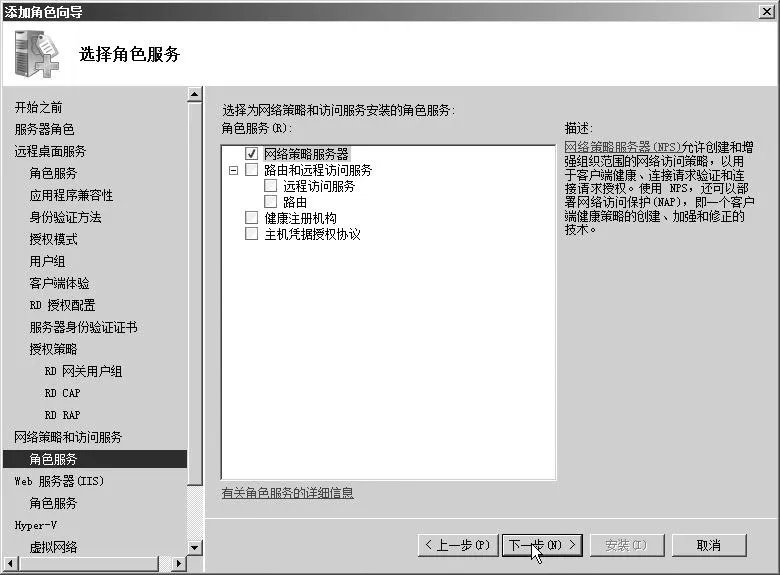
圖4 角色服務

圖5 遠程桌面服務程序組
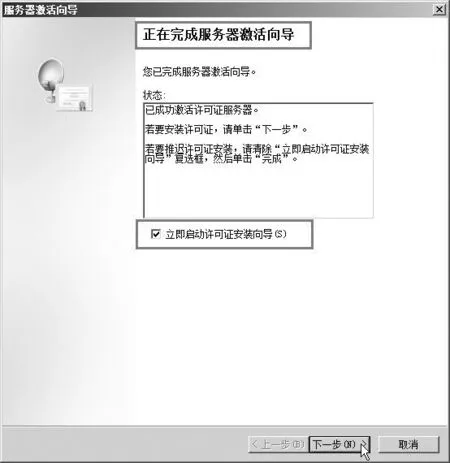
圖6 激活完成
在這里可以選擇相應的程序進行配置。首先介紹“遠程桌面授權”服務。
1.激活授權服務器
(1)打開“RD授權管理器”后,右擊服務器名稱,在彈出的快捷菜單中選擇“激活服務器”。RD授權服務必須激活才能使用。
(2)在“連接方法”對話框,選擇最合適的方法進行激活。如果當前服務器能連接Internet,選擇“自動連接(推薦)”是最好的選擇。如果當前服務器不能連接Internet或者不能連接Microsoft的激活服務器,可以采用電話激活的方式。
(3)在“公司信息”對話框,選擇“國家”或地區,并輸入公司及個人信息,這里每一項都是必需的。
(4)之后的“公司信息”則是可選信息,可以根據情況選擇是否輸入。
(5)之后開始連接Internet并自動激活(如圖6)。激活授權服務器是免費的。
2. 安裝許可證
在激活授權服務器之后,還需要安裝許可證。在Windows Server 2008 R2中的許可證包括“每用戶”、“每設備”許可證兩種,對于大多數情況下,“每用戶”許可證可以滿足要求。安裝許可證需要從Microsoft購買License,并且購買的許可證只能在一臺服務器上激活。
(1)可以右擊服務器,選擇“安裝許可證”進入向導。在“許可證計劃”對話框中,選擇合適的許可證計劃,通常情況下,通過零售購買的許可證只能激活一次,并且每個許可證有數量的限制。
(2)在“許可證代碼”對話框中,輸入零售購買的許可證。如果有多個許可證,可以多次添加,最后許可證的數量是可以累加的。
(3)之后開始安裝許可證,直到安裝完成。
(4)安裝許可證之后如圖7所示,顯示了許可證的數量及限制。
遠程桌面會話主機配置
在激活授權服務器并安裝許可證之后,需要在“遠程桌面會話主機配置”中,添加授權服務器,步驟如下。
1.在“遠程桌面服務”組中執行“遠程桌面會話主機配置”程序,在“授權”選項組中雙擊“遠程桌面授權服務器”,當前顯示為“未指定”。
2.在“屬性”對話框中,在“授權”選項卡中,單擊“添加”按鈕,在“添加許可證服務器”對話框中,添加己知的許可證服務器,本示例為WS08RDWEB。之后,單擊“確定”按鈕,完成授權服務器的添加。
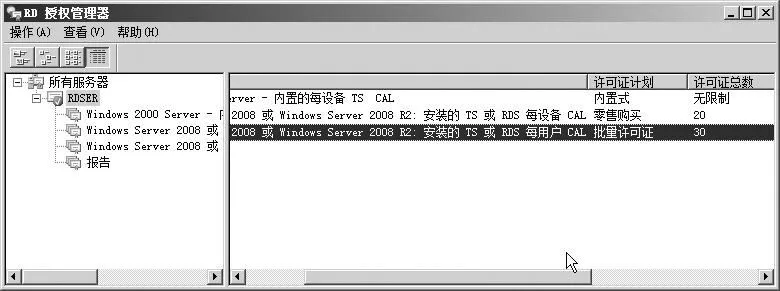
圖7 許可證數量
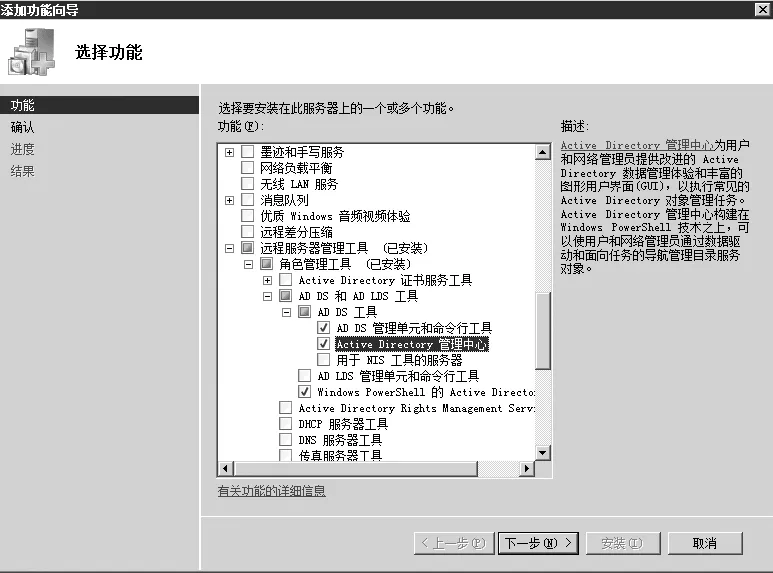
圖8 Active Directory管理中心

圖9 添加RemoteApp程序
在RD會話主機安裝遠程服務器管理工具
接下來在RD會話主機安裝應用程序,在主機上安裝的應用程序可以發布為RemoteApp應用程序供用戶使用。在此安裝“遠程服務器管理工具”。
1.打開“服務器管理器”,右擊“功能”,選擇“添加功能”,在“選擇功能”中,依次展開“遠程服務器管理工具→角色管理工具→AD DS和AD LDS工 具”,添 加“Active Directory管理中心”(如圖 8)。
2.在“確認安裝選擇”對話框,單擊“安裝”按鈕。之后根據提示完成安裝。
3.安 裝“Active Directory管理中心”之后,在“管理工具”中才有“Active Directory用戶和計算機”管理工具。
RemoteApp應用程序
在RD會話主機安裝了應用程序之后,就可以將安裝的應用程序發布出來,主要步驟如下。
1.在“管理工具 →遠程桌面服務”中打開“RemoteApp管理器”,在右側的“操作”列表中單擊“添加RemoteApp程序”(如圖9)。
2.在“RemoteApp向 導→選擇要添加到RemoteApp程序列表的程序”中,在“名稱”列表中,會顯示當前安裝在主機上的應用程序,可以在此選擇。
3.對于列表中沒有而又確實安裝在當前主機的程序,例如“Active Directory用戶和計算機”,可以點擊“瀏覽”按鈕,在彈出的“選擇程序”對話框中,在“文件名”中輸入:
%System Root%system32dsa.msc
然后單擊“打開”按鈕。添加之后如圖10所示。
4.在“復查設置”對話框,單擊“完成”按鈕,完成添加。
將發布的RemoteApp程序創建成RDP文件
在Windows Server 2008 R2中,還可以將RemoteApp應用程序發布成RDP文件,或為其創建Windows Installer程序包,這兩種方式都可以簡化用戶使用RemoteApp程序的方式。但在Windows Server 2012中已經取消了這兩個功能。
首先介紹將RemoteApp應用程序創建RDP文件并為創建的RDP文件創建網站、并允許用戶瀏覽下載的方法與步驟。
1.在“RemoteApp管 理器”中,在“RemoteApp程序”中選擇要創建成RDP文件的程序,在“其他分發選項”選項組中單擊“創建.rdp文件”鏈接。
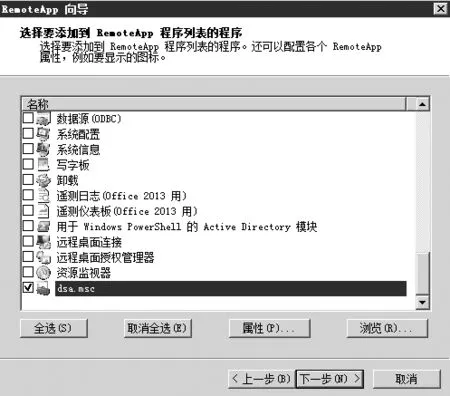
圖10 瀏覽添加程序

圖11 委派控制
2.在“指定程序包設置”對話框中,在“輸入要保存程序包的位置”處,瀏覽選擇保存rdp程序包的位置,通常為其設置一個新的、空白文件夾,例如c: dweb。
3.在“復查設置”對話框,單擊“完成”按鈕。
4.之后打開發布的程序包位置,顯示創建完成的rdp文件,將這些文件包通過FTP、Web、電子郵件發給用戶,用戶雙擊就可以訪問對應的RemoteApp應用程序。
在域控制器上委派域用戶
在域控制器上為每個地市“委派”權限,為每個地市指定一到多域管理員,指定的用戶具有在自己所屬區域(組織單位,OU)具有創建用戶、修改域用戶密碼的權限。
1.右擊指定的組織單位,以“信息中心”為例,如圖11所示。右擊,在彈出的快捷菜單中選擇“委派控制”。
2.在“歡迎使用委派向導”對話框單擊“下一步”按鈕,在“用戶或組”對話框中,添加用于委派的域用戶,通常是指定的部門管理人員賬戶。
3.在“要委派的任務”對話框,選擇要委派的任務,在本示例中選擇“創建、刪除和管理用戶賬戶”和“重置用戶密碼并強制在下次登錄時更改密碼”。
4.在“完成控制委派向導”對話框中,單擊“完成”按鈕。
經過上述設置,中心節點服務器端配置完成,各地區管理員就可以使用發布的RemoteApp應用程序管理自己地區的域賬戶。下面介紹各地區管理員使用篇,分別以Windows XP及Windows 7為例進行介紹。